OBS (Open Broadcaster Software) 21.0.1
OBS (Open Broadcaster Software) - نرم افزار برای پخش و ضبط ویدئو. این نرم افزار نه تنها آنچه در مانیتور کامپیوتر اتفاق می افتد، بلکه از کنسول بازی یا تیونر طراحی Blackmagic نیز می گیرد. یک عملکرد به اندازه کافی بزرگ در هنگام استفاده از برنامه با توجه به رابط کاربری ساده مشکل ایجاد نمی کند. درباره همه امکانات بعدا در این مقاله.
محتوا
فضای کاری
پوسته گرافیکی برنامه دارای مجموعه ای از عملیات انجام شده است، که در دسته های مختلف (بلوک) قرار دارد. توسعه دهندگان انتخاب نمایش عملکرد های مختلف را اضافه کرده اند، بنابراین می توانید نسخه مناسب فضای کاری را با اضافه کردن تنها ابزارهایی که واقعا نیاز دارید انتخاب کنید. تمام عناصر رابط انعطاف پذیر هستند. 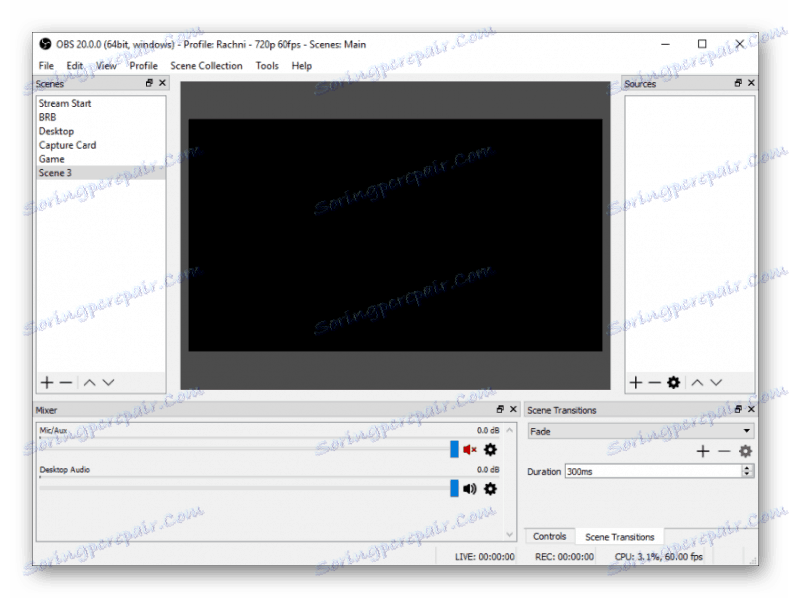
از آنجا که این نرم افزار چند منظوره است، تمام ابزارها در سراسر کل منطقه کار حرکت می کنند. این رابط بسیار راحت است و در هنگام کار با ویدئو هیچ مشکلی ایجاد نمی کند. در خواست کاربر، تمام پنجره های داخلی ویرایشگر را می توان جدا کرد و آنها را به صورت جداگانه از یکدیگر به عنوان پنجره های استاندارد استاندارد قرار می دهند. 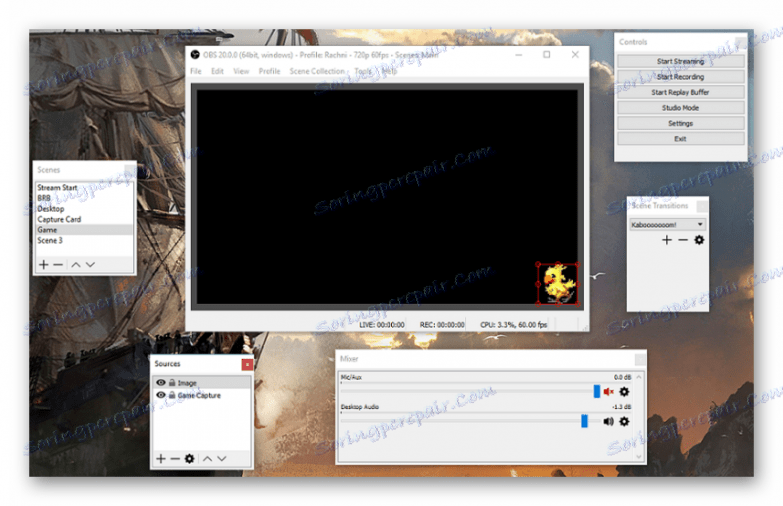
ضبط ویدئو
منبع ویدیو می تواند هر دستگاهی باشد که به کامپیوتر وصل شده است. برای ضبط صحیح، لازم است که، به عنوان مثال، وب کم دارای راننده ای است که از DirectShow پشتیبانی می کند. پارامترهای فرمت انتخاب شده، وضوح تصویر و نرخ فریم در ثانیه (FPS) است. اگر ورودی ویدئو پشتیبانی از crossbar، سپس برنامه شما را با پارامترهای قابل تنظیم آن ارائه می دهد. 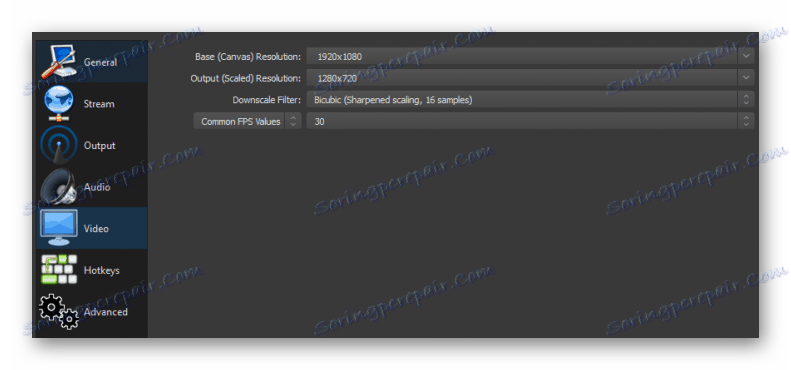
بعضی از دوربین ها ویدیو متناوب را نمایش می دهند، در تنظیمات می توانید گزینه ای را که تصحیح تصویر در یک موقعیت عمودی دارد را انتخاب کنید. OBS دارای نرم افزار برای پیکربندی سازنده دستگاه خاص است. بنابراین، گزینه های تشخیص چهره، لبخند و دیگران گنجانده شده است.
نمایش اسلاید
ویرایشگر به شما اجازه می دهد عکس ها یا تصاویر را برای پیاده سازی یک نمایش اسلاید اضافه کنید. فرمت های پشتیبانی شده: PNG، JPEG، JPG، GIF، BMP. برای اطمینان از یک انیمیشن متحرک صاف و زیبا استفاده می شود. زمانیکه یک تصویر برای انتقال به یک بعدی نمایش داده می شود، شما می توانید در میلی ثانیه تغییر دهید. 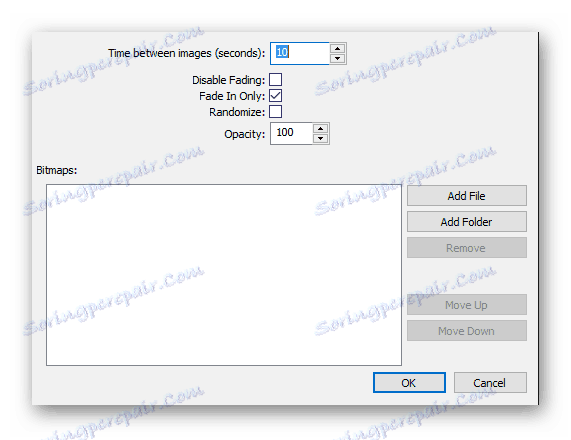
بر این اساس، شما می توانید سرعت انیمیشن را تنظیم کنید. اگر انتخاب تصادفی در تنظیمات را انتخاب کنید، فایل های افزوده شده در هر زمان به صورت کاملا تصادفی پخش خواهند شد. هنگامی که این گزینه غیرفعال است، تمام تصاویر در یک نمایش اسلاید به ترتیبی که آنها اضافه شدند پخش می شود.
ضبط صوتی
هنگام ضبط یک ویدیو یا پخش نرم افزار زنده نرم افزار اجازه می دهد تا شما را به ضبط صدا. در تنظیمات کاربر، انتخاب از ضبط صدا از ورودی / خروجی، یعنی از یک میکروفون یا صدا از هدفون وجود دارد. 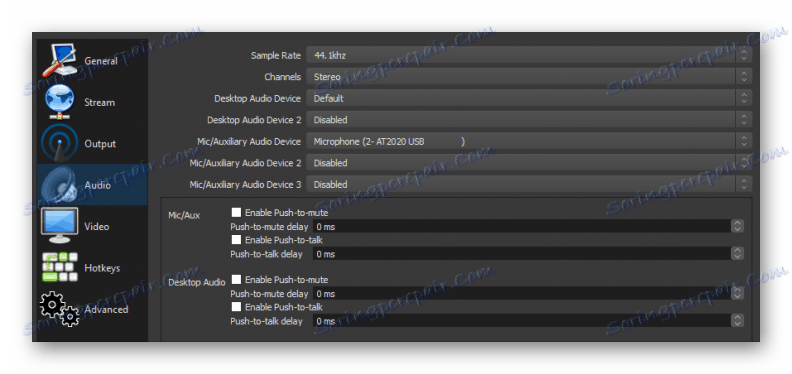
ویرایش ویدئو
در نرم افزار در نظر گرفته شده، می توان غلتک موجود را کنترل و انجام عملیات پیوستن یا برش جریان را انجام داد. چنین وظایفی هنگامی که شما می خواهید تصویری از دوربین بر روی تصویر گرفته شده از روی صفحه نمایش داده شود، مربوط به پخش می شود. با استفاده از عملکرد "صحنه"، می توانید داده های ویدیویی را با کلیک بر روی دکمه اضافه اضافه کنید. اگر چندین فایل وجود داشته باشد، می توان آنها را با کشیدن فلش های بالا / پایین تغییر داد. 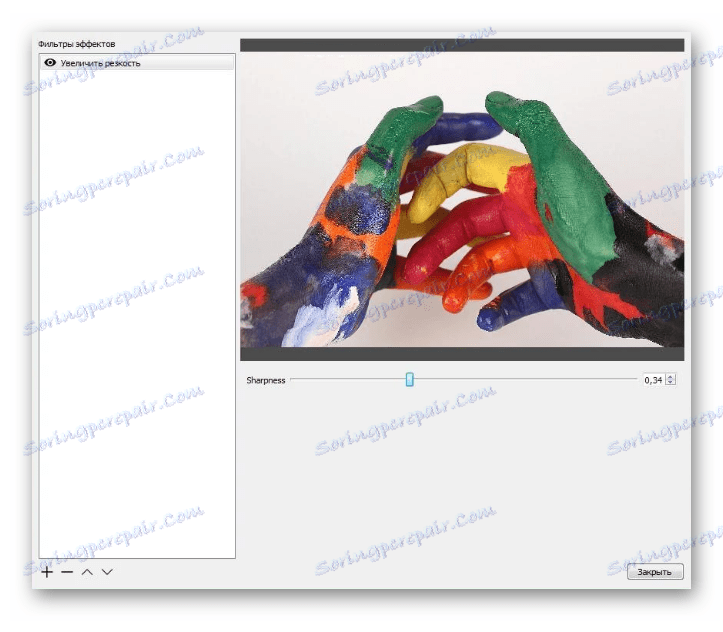
با تشکر از توابع در فضای کاری، آسان است که اندازه کلیپ را تغییر دهید. حضور فیلترها برای اصلاح رنگ، اضافه کردن تیز، ترکیب کردن و برش تصویر امکان پذیر خواهد بود. فیلترهای صوتی مثل کاهش نویز و استفاده از یک کمپرسور وجود دارد.
حالت بازی
بسیاری از وبلاگنویسان محبوب و کاربران معمولی از این حالت استفاده می کنند. ضبط می تواند به عنوان یک برنامه تمام صفحه انجام شود و یک پنجره جداگانه. برای راحتی، عملکرد ضبط پنجره جلویی اضافه شده است، به شما این امکان را می دهد که بین بازی های مختلف را تغییر دهید تا بازی جدیدی را در تنظیمات هر بار انتخاب نکنید، به حالت تعلیق در ضبط. 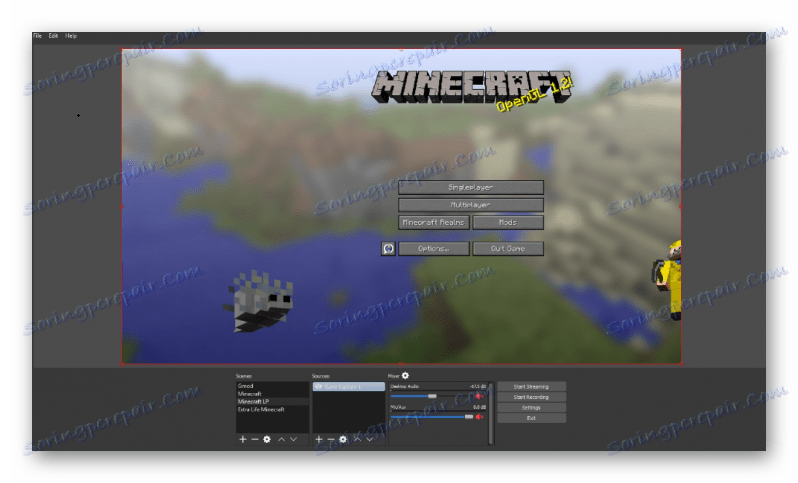
ممکن است مقیاس منطقه گرفته شده، که به عنوان مقیاس مجاز شناخته می شود، سفارشی باشد. اگر می خواهید، می توانید مکان نما را در ضبط ویدئو تنظیم کنید و سپس آن را نمایش داده یا پنهان کنید.
پخش در یوتیوب
قبل از پخش برخی از تنظیمات زنده انجام می شود. آنها شامل وارد کردن نام سرویس، انتخاب میزان بیت (کیفیت تصویر)، نوع پخش، داده های سرور و کلید جریان است. اول از همه، هنگام جریان، ابتدا باید حساب کاربری Youtube خود را به طور مستقیم برای چنین عملیاتی تنظیم کنید و سپس داده ها را به OBS وارد کنید. ضروری است که صدا را تنظیم کنید، یعنی دستگاه صوتی که از آن ضبط می شود.
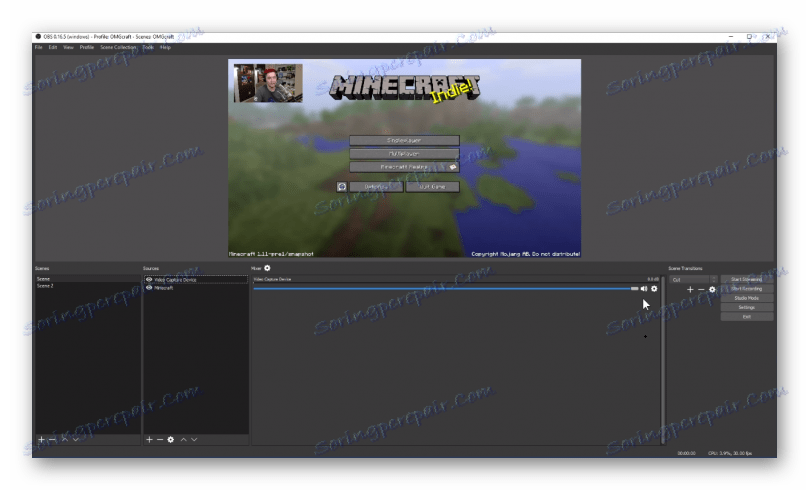
برای انتقال صحیح ویدئو، باید میزان بیت را انتخاب کنید که به 70-85٪ سرعت اتصال اینترنت شما مربوط می شود. ویرایشگر اجازه می دهد تا روی رایانه کاربر یک نسخه از ویدئو پخش را ذخیره کنید، اما این پردازشگر را بارگذاری می کند. بنابراین، هنگام ضبط زنده در HDD، باید مطمئن شوید که اجزای رایانه شما قادر به افزایش بار هستند.
اتصال بلکمی
OBS پشتیبانی از اتصال تیونر طراحی Blackmagic و همچنین کنسول های بازی است. این به شما امکان پخش یا ضبط ویدئو از این دستگاه ها را می دهد. اول از همه، در تنظیمات پارامترها باید بر روی دستگاه خود تصمیم بگیرد. سپس شما می توانید رزولوشن، FPS و فرمت فایل ویدیویی را انتخاب کنید. توانایی فعال کردن / غیرفعال کردن بافر وجود دارد. این گزینه در مواردی که دستگاه شما مشکلاتی را با نرم افزار به آن داشته باشد کمک خواهد کرد.
متن
در OBS یک تابع برای اضافه کردن پشتیبانی متن وجود دارد. در تنظیمات صفحه نمایش، گزینه های زیر برای تغییر آنها ارائه شده است:
- رنگ؛
- پس زمینه؛
- opacity؛
- سکته مغزی
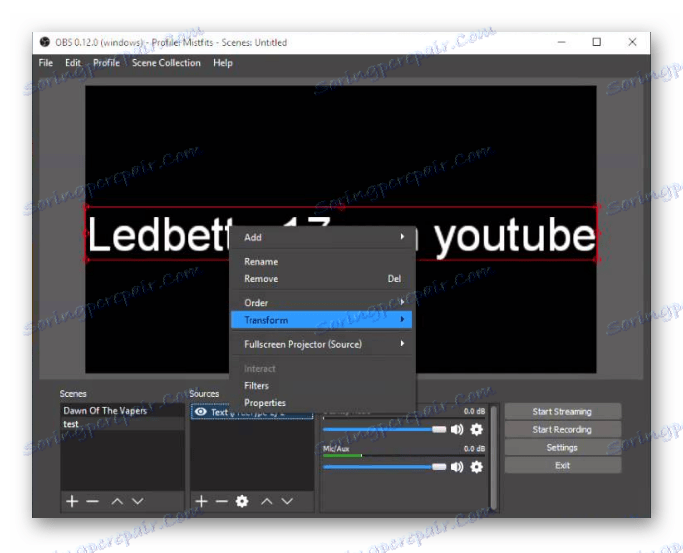
علاوه بر این، شما می توانید هم ترازی افقی و عمودی را تنظیم کنید. در صورت لزوم، متن را از فایل بخوانید. در این مورد، رمزگذاری باید به طور انحصاری UTF-8 باشد. اگر این سند را ویرایش کنید، محتویات آن به طور خودکار در ویدیو که در آن اضافه شده است به روز می شود.
شایستگی ها
- چند منظوره؛
- ضبط ویدیو از یک دستگاه متصل (کنسول، تیونر)؛
- مجوز رایگان
معایب
- رابط انگلیسی
با تشکر از OBS، شما می توانید پخش زنده در خدمات ویدئویی و یا برای ضبط رسانه از یک کنسول بازی. با اعمال فیلترها، صفحه نمایش فیلم را اصلاح کرده و صدای ضبط شده را از بین می برد. این نرم افزار نه تنها برای وبلاگنویسان حرفه ای، بلکه برای کاربران عادی نیز مناسب خواهد بود.
